Les brosses de Photoshop sont vraiment géniales, mais les brosses des outils prédéfinis décuplent les possibilités créatives.
Photoshop est le logiciel le plus utilisé dans le monde pour la réalisation de peinture numérique. Photoshop n’est pas le seul logiciel à prétendre réaliser des effets réalistes de peinture, et il n’est pas le meilleur dans cette matière, je pense en particulier à Corel Painter, mais sa polyvalence, sa puissance et son ergonomie font de cette application, la plus simple à utiliser pour mixer peinture et photomontage.
Je vous ai souvent proposé des tutoriels orientés, peinture numérique, ainsi que des ressources à télécharger. Je vais donc continuer et aller un peu plus loin dans la conception d’une brosse pour des effets de gouache ou d’aquarelle réaliste. Bien évidemment, ce tutoriel est destiné aux possesseurs de tablette graphique, avec une souris l’effet n’est pas top. Pas besoin non plus, de posséder une tablette professionnelle, vous aller avoir besoin que de la pression du stylet. Mais si votre tablette gère l’inclinaison et la rotation, alors ne vous privez pas de cocher les options afférentes au stylet utilisé.
Comme vous le savez, les brosses se règlent dans la palette « Formes », mais on oublie souvent les autres paramètres qui se trouvent dans la barre des menus. L’inconvénient avec les brosses, c’est que les paramètres de la barre des menus ne sont pas prient en compte lors de l’enregistrement de la brosse, la couleur, l’opacité, le flux, l’accumulation en fonction de la pression ainsi que les modes de fusions. Pour remédier à cela, il faut choisir une autre sorte d’outil.
Et là aussi, je pense que beaucoup d’utilisateurs négligent cette possibilité. Je veux parler des « Outils prédéfinis ». Les outils prédéfinis concernent tous les outils à notre disposition. L’avantage d’enregistrer un outil prédéfini, c’est que celui-ci garde en mémoire les options propres à l’outil, plus les paramètres de la barre des menus. C’est vraiment génial, car, cela permet d’avoir rapidement des outils réglés à sa convenance, gardant en mémoire les options de couleur, de pression, de fusion, etc.
Nous allons voir ensemble, dans ce tutoriel, comment paramétrer une brosse pour réaliser des peintures réalistes, que l’on enregistrera dans les outils prédéfinis. Et cette démarche vaut pour tous les autres outils accessibles dans la barre d’outils.
Pour terminer, je mets à votre disposition un kit de démarrage à télécharger pour vous initier à la peinture numérique. Vous trouverez dans le dossier, un style de calque pour texturer votre arrière-plan, des outils prédéfinis pour dessiner, peindre, effacer et mixer les couleurs ainsi que les explications d’installation.
Kit Painter Photoshop
Je vous propose gratuitement un kit de démarrage d'outils prédéfinis pour vous...
Je vous souhaite d’être créatifs.
À bientôt
Tierr
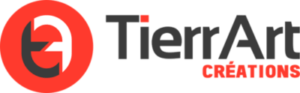







Merci Tierr,
Je vais regarder ces pinceaux dès que je trouve un peu de temps 😉
Attention !
J’ai eu quelques retours sur les premiers téléchargements. Il se peut que vous rencontriez des résultats différents de ce que vous avez pu voir dans le tutoriel. Les rendus sont tributaires de la résolution de votre document, adaptez la taille de votre brosse, ou changé la résolution de votre document, entre 200 et 300 pixels. La sensibilité à la pression a été réglée avec les paramètres de ma tablette, n’hésitez pas à changer les paramètres de pression dans la palette forme ainsi que les paramètres de pression de votre tablette.
Merci de vos retours et de votre attention.